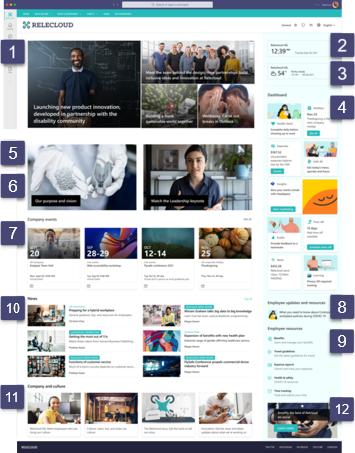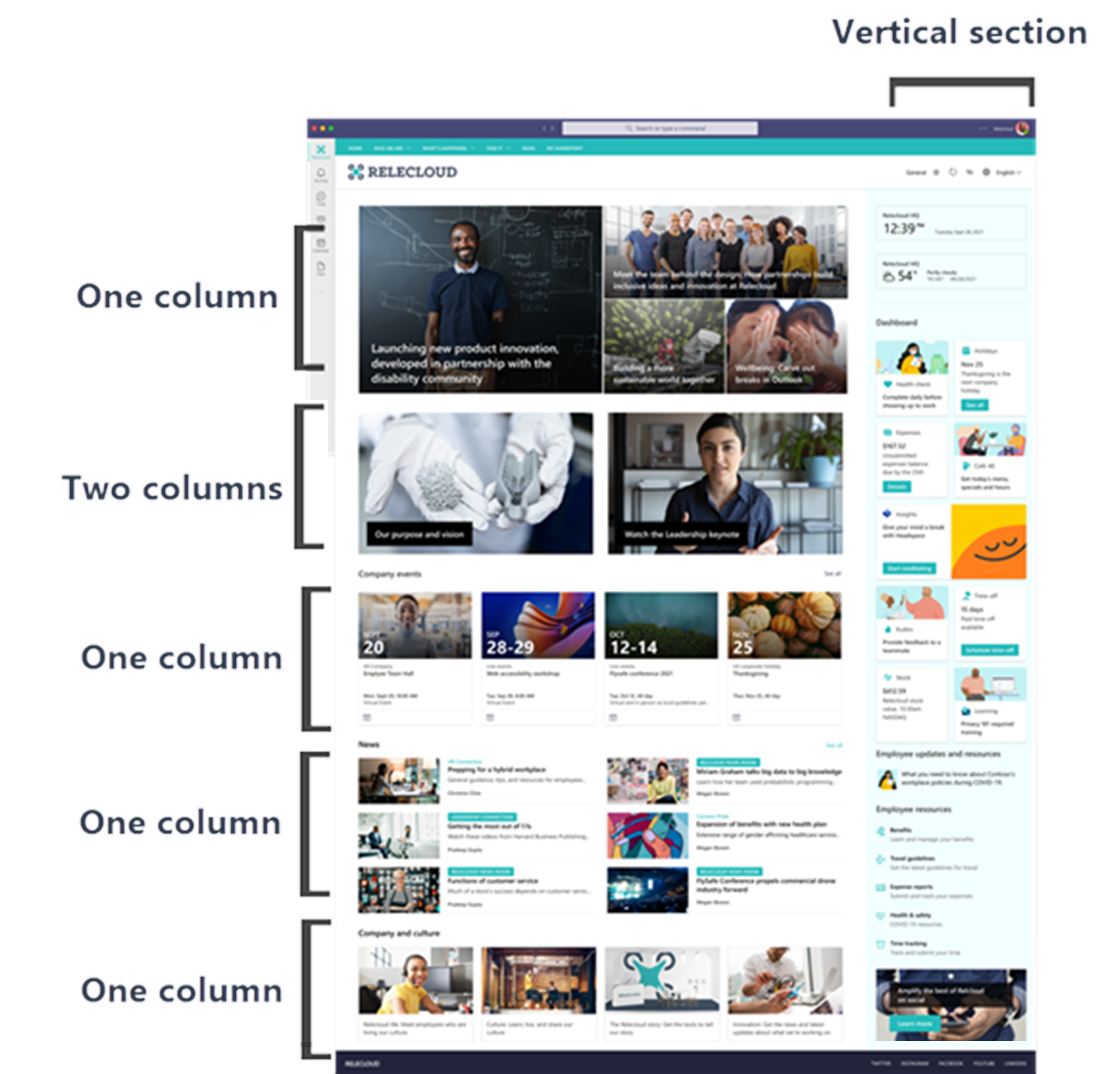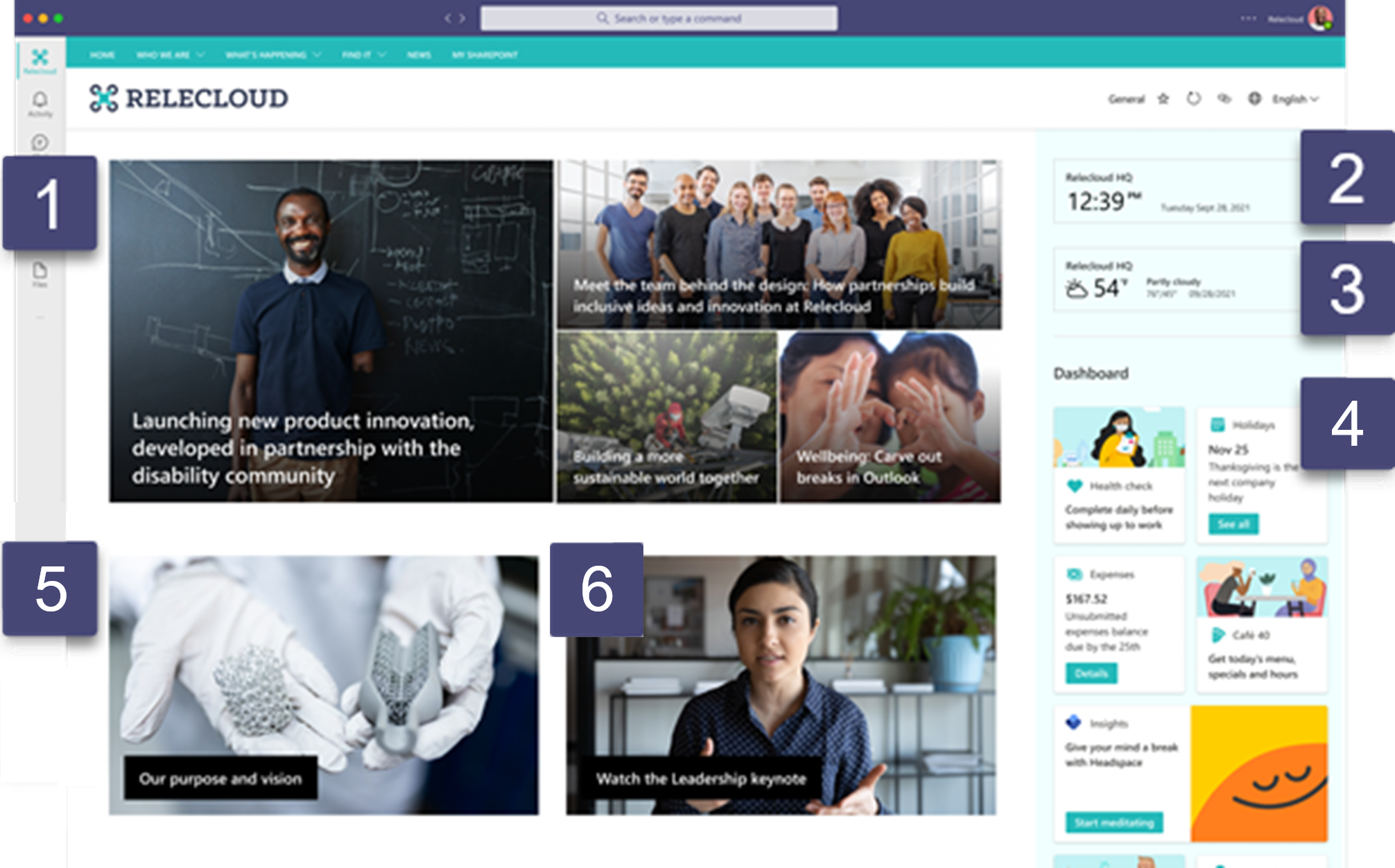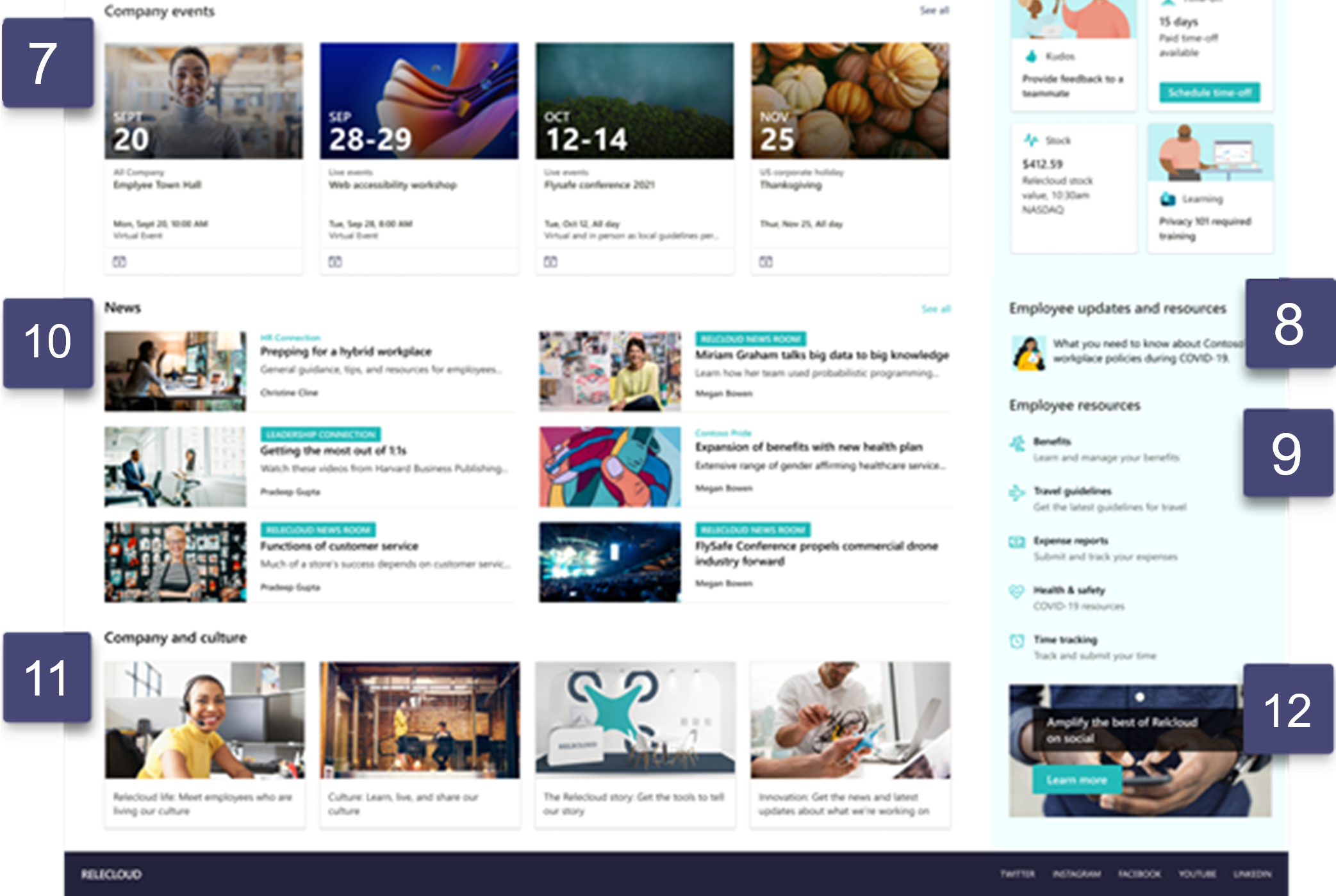Criar um site principal do SharePoint para Viva Connections
Utilize estas instruções guiadas se estiver a criar um site doméstico do SharePoint para que a sua organização possa utilizar Viva Connections. Obtenha orientações sobre como criar uma experiência coesiva entre os aplicativos de área de trabalho e móveis. Antes de começar, saiba mais sobre como planear o conteúdo do site principal do SharePoint e como iniciar um portal em bom estado de funcionamento.
Não tem tempo para criar um site principal do SharePoint do zero? Considere utilizar um modelo de home site do SharePoint, como o modelo base organização , ao criar um novo site e, em seguida, adicione a peça Web Dashboard. Utilize peças Web como as peças Web Notícias, Viva Engage, Ficheiro e Multimédia e Conteúdo Realçado para fornecer aos utilizadores um fluxo constante de conteúdo de várias origens.
Observação
Os sites domésticos do SharePoint são criados e geridos no seu Centro de administração do Microsoft 365. Terá de ser um administrador do SharePoint para criar um site doméstico. Não é necessário um site doméstico para criar uma experiência de Viva Connections. Saiba mais sobre a experiência de Viva Connections, como personalizá-la, como escolher a experiência de destino predefinida e como iniciar Viva Connections para a sua organização.
Como usar este guia
As peças Web utilizadas aqui combinam bem com sites domésticos do SharePoint, no entanto, as peças Web podem ser trocadas ou deixadas de fora. Decida o que é melhor para a sua organização e ajuste o esquema conforme necessário.
A documentação de orientação aqui irá ajudá-lo a estruturar o site principal do SharePoint e a personalizar peças Web, mas tem de fornecer os seus próprios conteúdos.
Um site doméstico do SharePoint precisa de navegação no site que esteja bem organizada, realce recursos e portais populares e é relevante para toda a organização. Essas diretrizes de design não falam especificamente sobre como projetar a navegação do site. Obtenha mais orientações sobre como pensar sobre ligações na navegação de sites domésticos do SharePoint e na navegação global.
Resumo das Web Parts
Resumo da estrutura do site
Esta estrutura de site principal do SharePoint utiliza uma secção vertical e uma combinação de secções de uma e duas colunas. Após criar seu site de comunicação, comece colocando as seções antes de adicionar Web Parts.
Criar o site
Comece com um site de comunicação moderno do SharePoint. Em seguida, comece a adicionar secções seguindo o diagrama no resumo das secções do site. Em seguida, adicione e edite Web Parts. A documentação de orientação para personalizar peças Web pode ser aplicada quando estiver no modo de edição para cada peça Web.
| Número | Web Part | Diretrizes de personalização |
|---|---|---|
| 1 | Web part Herói | Selecione Layout de blocos e, em seguida, Quatro blocos. |
| 2 | Web Part do relógio do mundo | Alterne Mostrar os dias da semana para Ativado. |
| 3 | Web Part de Clima | Decida qual sistema de medida moderado faz mais sentido para sua audiência entre Fahrenheit e Celsius. |
| 4 | A Web Part do Painel | Defina o Número máximo de cartões para mostrar como 9. |
| 5 | Web part Imagem | Alterne Adicionar texto sobre imagem para Ativado. |
| 6 | Peça Web Ficheiro e Multimédia | Nenhuma orientação de configuração. |
| Número | Web Part | Diretrizes de personalização |
|---|---|---|
| 7 | Web Part de Eventos | Selecione o layout Película e alterne Mostrar imagens de evento para Ativado. |
| 8 | Web Part de Links Rápidos | Selecione o layout Compacto e alterne Mostrar imagem no layout para Sim. |
| 9 | Web Part de Links Rápidos | Selecione o layout Lista e alterne Mostrar descrições e Mostrar ícones para Sim. |
| 10 | Web part Notícias | Selecione o layout Lado a lado, defina o Número de postagens de notícias para mostrar como 4. Em seguida, alterne Mostrar número de exibições, Mostrar autor e Mostrar data de publicação como Ativado. |
| 11 | Web Part de Links Rápidos | Selecione o layout Grade. |
| 12 | Web Part de chamada para ação | Nenhuma orientação de configuração. |
Personalizar detalhes do site
Após a criação do site, edite os detalhes do site para criar um design personalizado que se alinhe com a marca e identidade da sua organização. Esses detalhes do site podem ser gerenciados em Configurações>Alterar a aparência.
Tema – Selecione um tema ideal para toda a organização. Se tornar o seu site doméstico do SharePoint num site central, este tema será transmitido aos sites associados ao hub.
Cabeçalho – utilize o esquema de cabeçalho Compacto para reproduzir o mesmo aspeto que o seu site principal do SharePoint.
Logótipo – emEcrã de Cabeçalho>, selecione um logótipo que seja reconhecível para toda a organização.
Rodapé – A navegação do rodapé é opcional e pode ser usada para realçar portais e recursos populares.
Extensibilidade
Utilize o Estrutura do SharePoint (SPFx) para criar componentes personalizados, como peças Web e Viva Connections Cartões de dashboard que podem ser apresentados num site doméstico do SharePoint e ao longo da experiência de Viva Connections. O SPFx é a única opção de extensibilidade e personalização para Viva Connections. Saiba mais sobre Viva Connections extensibilidade.
Melhores práticas antes de iniciar o seu novo site doméstico do SharePoint
Uma home site do SharePoint é utilizada por toda a organização, pelo que o site tem de ser inclusivo e facilmente acessível em todos os dispositivos e, potencialmente, tem de ser visualizado noutros idiomas.
O site principal do SharePoint será visualizado por um grande volume de utilizadores. Certifique-se de gerenciar o desempenho do site por meio das fases de planejamento e criação.
Antes de iniciar o site principal do SharePoint em geral, teste o site com alguns utilizadores para garantir que as tarefas e os recursos principais estão facilmente acessíveis e a funcionar na totalidade.
Considere usar o Agendador de início do portal para ajudar você a seguir uma abordagem de lançamento em fases, por meio do processamento em lotes de visualizadores em ondas e do gerenciamento dos redirecionamentos de URL para o novo portal.
Próximo: habilitar e configurar a navegação global
Depois de definir um site de comunicação como site principal do SharePoint, poderá ativar e configurar a navegação global na barra de aplicações do SharePoint. A navegação global pode ser configurada enquanto estiver a estruturar o seu site principal do SharePoint, mas só estará acessível aos visitantes através do SharePoint ou da aplicação Viva Connections no Teams. As ligações da navegação global podem ser importadas para a secção Recursos para que apareçam em todas as instâncias de Viva Connections (ambiente de trabalho, dispositivos móveis e Web).
Saiba mais
Planear, criar e iniciar um site doméstico do SharePoint para a sua organização
Criando e inicializando um portal íntegro do SharePoint
Planear, criar e iniciar Microsoft Viva Connections para a sua organização